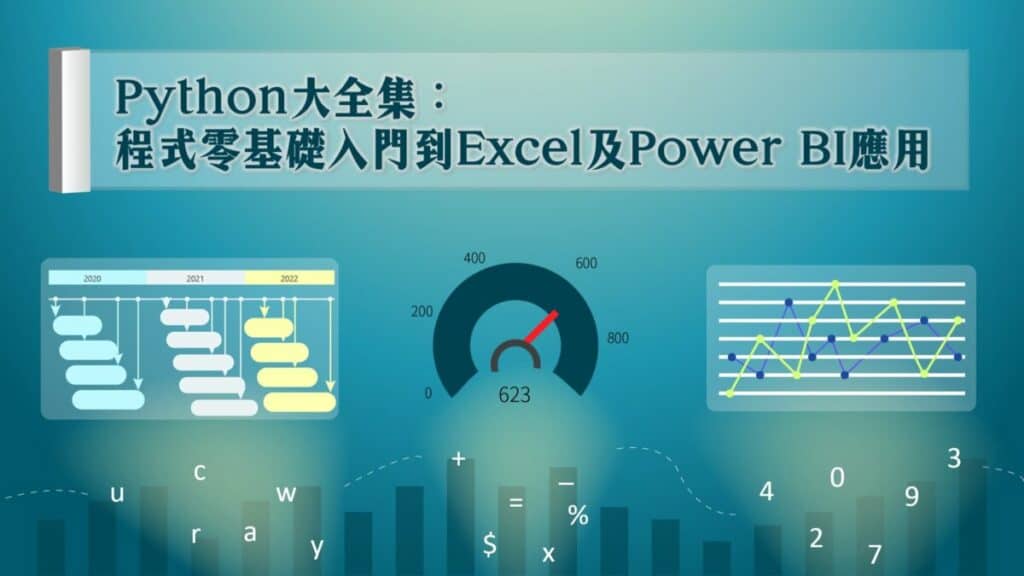Linux hostnamectl:主機名稱修改的3個基本命令
Linux hostnamectl是查看基本資訊的命令,可以查詢或修改主機名稱。本文先介紹具體操作流程,補充在電腦安裝系統後會用到工具,包括reboot重開機及ip addr瞭解位址等。
一、hostnamectl命令
Windows系統可以查看關於這台電腦的資訊,Linux系統同樣可以使用「hostnamectl」這個命令查看電腦本身資訊,如同截圖所見,大致上有主機名稱、作業系統版本等。另外目前這台Linux電腦是使用微軟Hyper-V虛擬機器工具建立的,所以虛擬化的屬性值有一個「microsoft」。
關於如何利用微軟的Hyper-V工具,可以參考贊贊小屋相關文章。
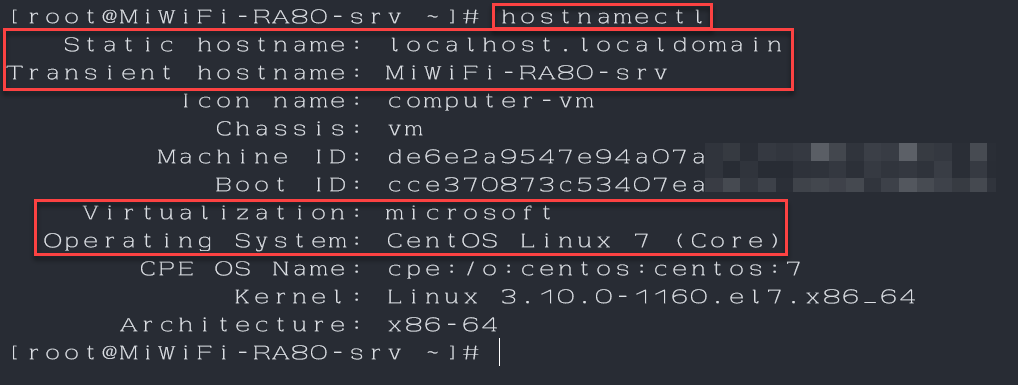
二、set-hostname參數
同樣使用「hostnamectl」這個命令,只要後面加個參數「set-hostname」,接著再加上自己希望取的名稱,便可以更改Linux電腦的本機名稱。更改完了之後,再執行上個步驟同樣命令,可以看到名稱已經更改,然後再執行命令「reboot」準備重新開機。
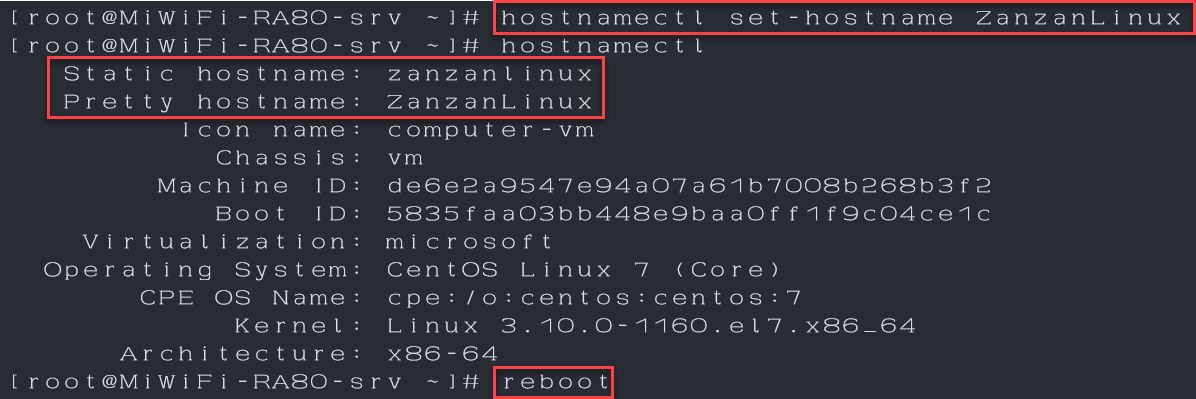
三、reboot重新開機
延續上個步驟,輸入「reboot」命令之後可以看到「ssh」雲端連線關閉了,然後再重新登入,此時已經是「[root@zanzanlinux ~#]」了。
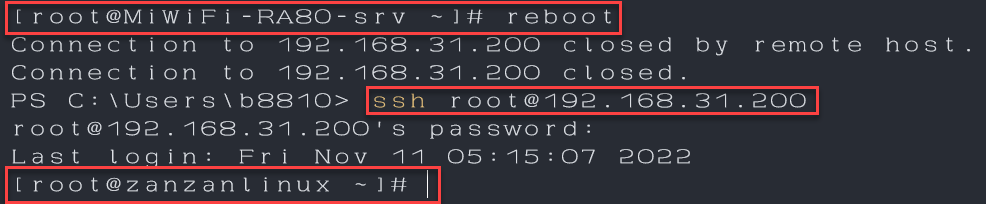
四、ip addr查詢IP
電腦基本資訊除了名稱之外,還有個重點是網路連線IP,輸入命令:「ip addr」看到目前有兩個IP,一個是電腦本身的「127.0.0.1」,另外一個是區域網所分配的IP「192.168.31.200」。關於這兩個IP更為詳細的說明,以及如何利用「ping」命令測試連線狀況,可以參考贊贊小屋相關文章。
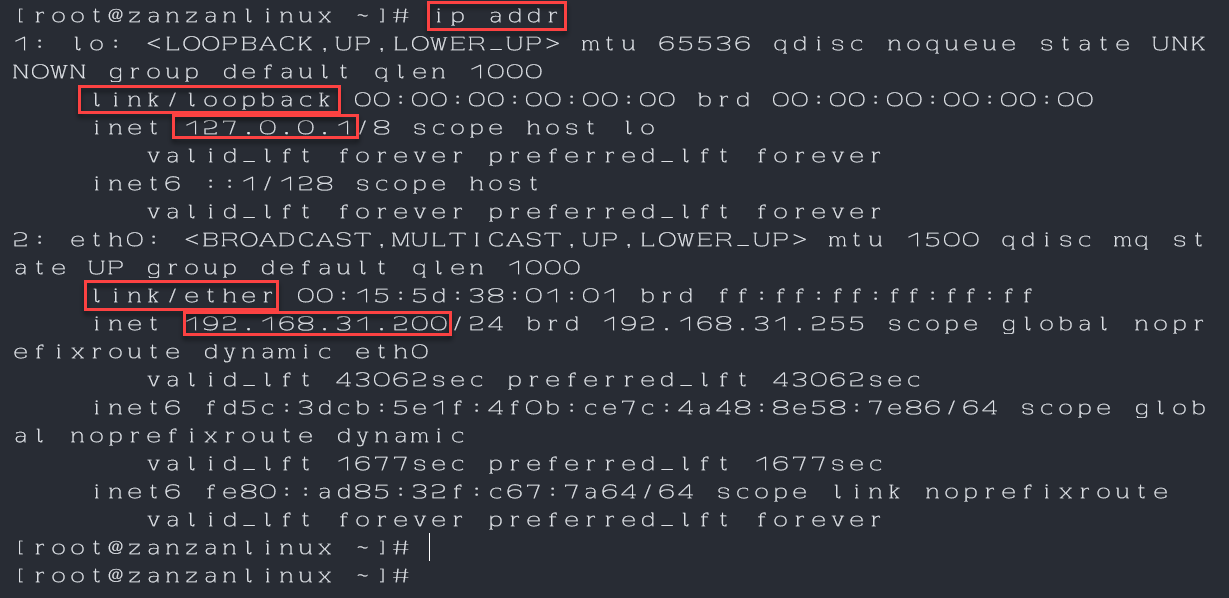
五、netword-scripts
執行「cd」命令前往截圖所示的資料夾:「netword-scripts」,Linux系統的網路配置文件都是放在這裡,實際使用「ls」清單顯示命令,正是上個步驟兩個IP網卡的配置文件。
關於Linux的cd及ls兩個基本命令用法,可以參考贊贊小屋相關文章。
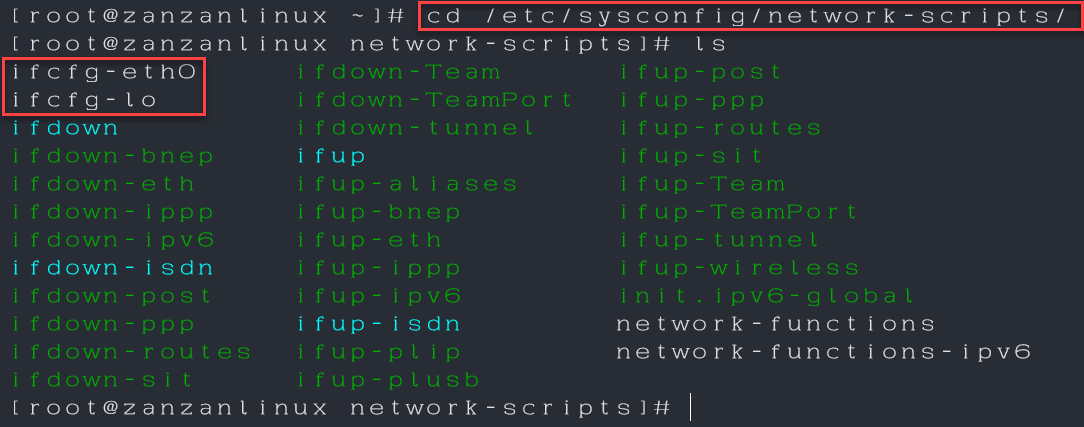
六、ls萬用字元用法
上個步驟利用ls命令得到的清單內容較為繁雜,簡單加個「*」星字號,得到乾淨的兩份想要檢視的文件。

七、Linux ip網路配置
實際以cat命令檢視第二張網卡「eth0」,其實參數值不多,其中跟實際上網比較有關的,大概是「TYPE=Ethernet」表示網路型態是乙太網,然後「BOOTPROTO=dhcp」表示要動態分配區域網路的IP,設備名稱網卡就是「eth0」,最後還有個參數值「ONBOOT=yes」,代表電腦一開機就要啟動網路功能。
關於Linux cat命令用法,可以參考贊贊小屋相關文章。
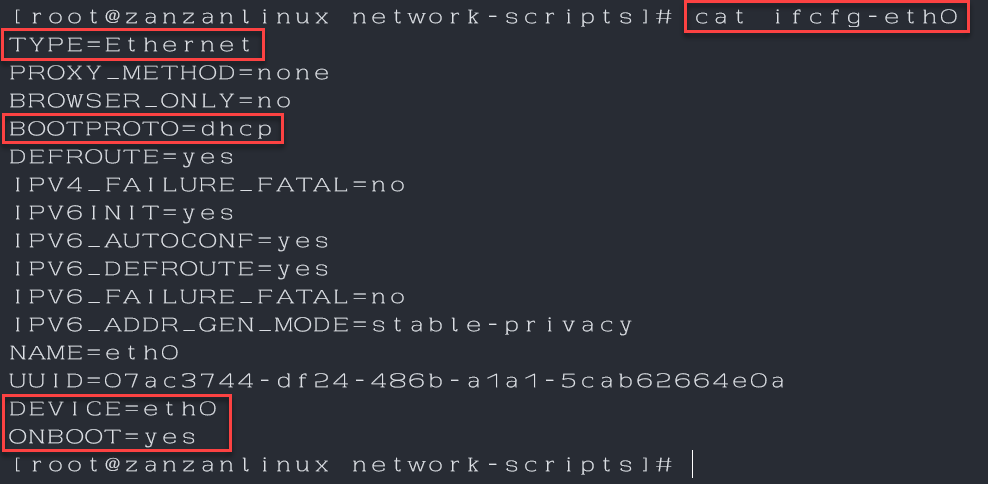
Linux系統文件與權限
本篇文章開始介紹的主機名稱並不影響電腦操作,不過後半段所提到的ip資訊以及相關設定文件,可想見是會影響到電腦能不能夠連接網路,實現上網功能。而在Linux通常可以顯示配置文件,同時也就可以修改相關配置,因此如果讀者Linux電腦上網有問題,不但可以查看文章最後所介紹的配置文件,而且還可以利用vi編輯器修改參數值。從這裡可以側面體會到為何在Linux電腦的登入使用者權限很重要,而且真正在操作Linux電腦主機時,沒有必要儘量避免以root管理員帳號登入,一不小心會更改到系統的根本設定文件,很可能會造成無法預期的麻煩。
本文章講解影片:
歡迎加入Line社群,口袋裡的VBA小教室!
贊贊小屋服務:3,000元網頁設計,5,000元Google Kinsta主機,8,000元Excel ERP系統。
學習目前最熱門的程式,歡迎報名Python課程: